Erste Schritte zum automatisierten Reifenwechsel-Prozess
- 28. März 2024
- Reifen
- Posted by Car Mada
- Kommentare deaktiviert für Erste Schritte zum automatisierten Reifenwechsel-Prozess
1. Allgemeine Einstellungen
Die Fahrer für den Fahrer Self-Service freischalten
Für die Durchführung der automatisierten Aufforderung zum Reifenwechsel durch die Fahrer muss der Fuhrparkverantwortliche den Fahrer Self-Service für Mitarbeiter freigeben. Gehen Sie als Fuhrparkleiter mit Admin-Rechten wie folgt vor:
- Klicken Sie den Navigationspunkt Admin-Center
- Wählen Sie den Punkt Allgemeine Einstellungen im Bereich NUTZER- UND UNTERNEHMENSEINSTELLUNGEN aus
- Wählen Sie im Drop-Down Feld unter Fahrer Self-Service aus, welche Fahrer diesen Service nutzen sollen
1. Keine
2. Alle Fahrer mit Status „Aktiv“
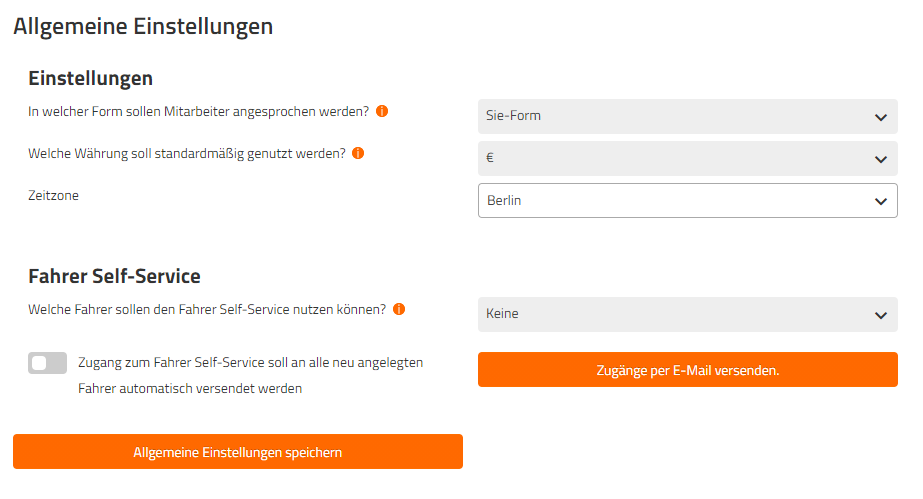
Form der Ansprache & Zeitzonen
- In welcher Form sollen Mitarbeiter angesprochen werden?
Sie haben die Auswahl zwischen der Sie-Form und der Du-Form. Entsprechend werden Ihre Mitarbeiter in der per E-Mail versandten Aufforderung und Erinnerung sowie während des kompletten Online Kurses zur Fahrerunterweisung angesprochen.
- Zeitzone
Wählen Sie Ihre Zeitzone aus. Voreingestellt ist Berlin.
Damit die Änderungen gespeichert werden, klicken Sie bitte die Schaltfläche Allgemeine Einstellungen Speichern.
2. Reifenwechsel-Prozess Einstellungen
Die Durchführung der automatisierten Aufforderung zum Reifenwechsel kann nur erfolgen, wenn der Fuhrparkverantwortliche einmalig die Zustimmung gegeben hat. Gehen Sie als Fuhrparkleiter mit Admin-Rechten wie folgt vor:
- Klicken Sie den Navigationspunkt Admin-Center
- Wählen Sie den Punkt Reifenwechsel-Prozess im Bereich NUTZER- UND UNTERNEHMENSEINSTELLUNGEN aus
- Mit Klick auf die Schaltfläche Akzeptieren erklären Sie sich einverstanden, dass die Aufforderung zum Reifenwechsel kostenpflichtig durchgeführt werden dürfen
- Sie werden automatisch auf die Einstellungsseite des Reifenwechsel-Prozess geführt
3. Starten Sie den Reifenwechsel-Prozess
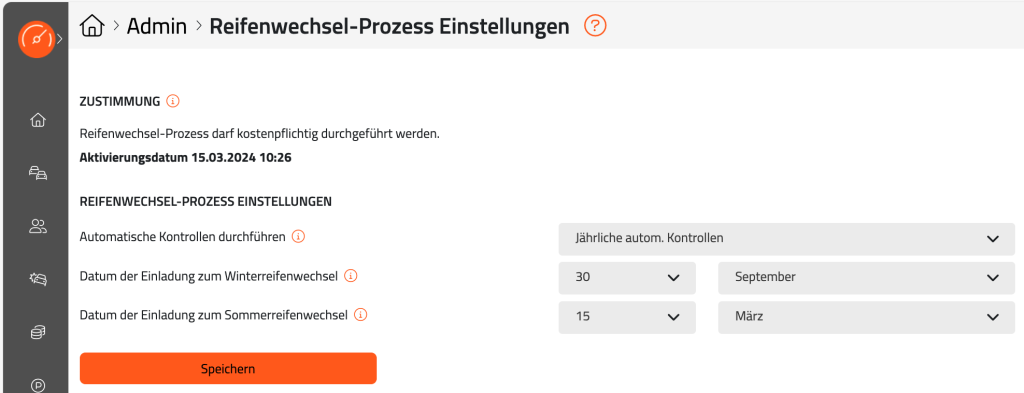
Gehen Sie zum Starten der Aufforderungen folgendermaßen vor:
- Wählen Sie bei „Automatische Kontrollen durchführen“ im Drop-Down Menü „Jährliche autom. Kontrollen“ aus.
- Stellen Sie das Datum für die Einladung zum Winterreifenwechsel ein
- Stellen Sie das Datum für die Einladung zum Sommerreifenwechsel ein
Mit Klick auf „Speichern“ werden alle Fahrzeuge zu den Tagen die Sie eingestellt haben aufgefordert.
Achtung: Die Aufforderungen können nicht am aktuellen Tag herausgeschickt werden. Stellen Sie also bitte den darauffolgenden Tag ein. (z.B. am 14. März wie oben auf der Abbildung den 15. März einstellen, damit die Aufforderung noch für dieses Jahr rausgehen)
Wichtiger Hinweis:
Zum Reifenwechsel werden alle Fahrzeuge aufgefordert, bei denen im Feld „Reifentyp“ im Tab „Reifenwechsel“ am Fahrzeug, der Typ „Saisonal“ hinterlegt ist. Dies ist standardmäßig der Fall. Sollten Sie Fahrzeuge mit Jahresreifen im Fuhrpark haben, stellen Sie hier bitte das genannte Feld auf „Ganzjahresreifen“, damit das Fahrzeug nicht zum Wechsel aufgefordert wird.
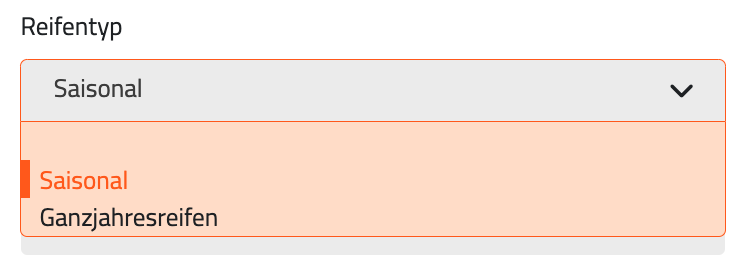
Weiterführende Artikel
Reifenwechsel – Dokumenten-Check
FAQ für Fahrer zum Reifenwechsel
Zurück


